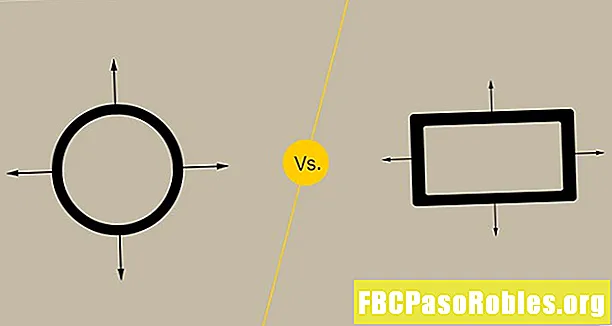Мазмұны
- Неліктен Device Manager сары леп белгісін көрсетеді?
- Құрылғы менеджеріндегі сары леп белгісі деген не?
- Құрылғы менеджеріндегі қате белгісі туралы қосымша ақпарат
Неліктен Device Manager сары леп белгісін көрсетеді?
Құрылғы менеджеріндегі құрылғы жанындағы сары леп белгісін көресіз бе? Уайымдамаңыз, бұл сирек емес және бұл сіз кез-келген нәрсені ауыстыруыңыз керек дегенді білдірмейді.
Шындығында, бар ондаған сары леп белгісі құрылғы менеджерінде пайда болуы мүмкін себептерге байланысты, басқаларына қарағанда әлдеқайда маңызды, бірақ әдетте кез-келген адамды жөндеуге немесе кем дегенде ақауларды жоюға қабілетті.
Құрылғы менеджеріндегі сары леп белгісі деген не?
Құрылғы менеджеріндегі құрылғының қасындағы сары леп белгісі Windows бұл құрылғыда қандай да бір проблеманы анықтағанын білдіреді.
Сары леп белгісі құрылғының ағымдағы күйін көрсетеді және жүйелік ресурстардың қақтығысы, драйвер мәселесі немесе ашығын айтқанда кез-келген басқа нәрселер бар екенін білдіруі мүмкін.

Өкінішке орай, сары белгі өзі сізге ешқандай құнды ақпарат бермейді, бірақ бұл Құрылғы менеджерінің қате коды деп аталатын нәрсе тіркелгенін және сол құрылғымен байланысты екенін растайды.
Бақытымызға орай, көптеген DM қате кодтары жоқ, ал барлары өте қарапайым және қарапайым.Бұл нені білдіреді, бұл аппараттық құралмен байланысты кез-келген мәселе немесе Windows-тің аппараттық құралмен жұмыс істеу мүмкіндігі, сіз, ең болмағанда, не істеу керектігін нақты анықтай аласыз.
Қандай да бір мәселені шешпес бұрын, сіз осы арнайы кодты қарап, оның не туралы екенін анықтап, сәйкесінше ақауларды жоюыңыз керек.
Кез-келген аппараттық құрал үшін құрылған Device Manager қате кодын қарау өте оңай. Тек құрылғының басына барыңыз Қасиеттері содан кейін кодты оқыңыз Құрылғы күйі аймақ, әсіресе егер сіз бұл код енгізілген жерді іздеуде қиындықтар болса.
Қате коды не екенін біліп болғаннан кейін, одан кейін не істеу керектігін білу үшін құрылғы менеджері қателік кодтарының тізіміне жүгінуге болады. Әдетте, бұл тізімде кодты табу, содан кейін біз қате туралы нақты ақпараттарды жою туралы ақпараттарды орындау дегенді білдіреді.
Құрылғы менеджеріндегі қате белгісі туралы қосымша ақпарат
Егер сіз құрылғының менеджеріне шынымен назар аударатын болсаңыз, сіз бұл көрсеткіштің сары леп белгісі емес екенін байқаған боларсыз; бұл іс жүзінде а қара леп белгісі a сары осы беттегі суреттегі ескерту белгісіне ұқсас фон. Сары фон Windows 10, Windows 8, Windows 7 және Windows Vista амалдық жүйелерінде үшбұрыш тәрізді, ал Windows XP-дегі шеңбер.
Сондай-ақ, құрылғы менеджеріндегі «сары сұрақ белгісі» туралы жиі сұраймыз. Сары сұрақ белгісі ескерту индикаторы ретінде емес, құрылғының толық өлшемді белгішесі ретінде пайда болады. Сұрақ белгісі құрылғы табылған, бірақ орнатылмаған кезде пайда болады. Сіз бұл мәселені әрдайым құрылғы драйверлерін жаңарту арқылы шеше аласыз.
Онда да бар жасыл кейбір нақты жағдайларда пайда болатын сұрақ белгісі, бірақ Windows Millennium Edition (ME), Windows 2000 жылғы қыркүйекте шығарылған, оны ешкім орнатпаған.